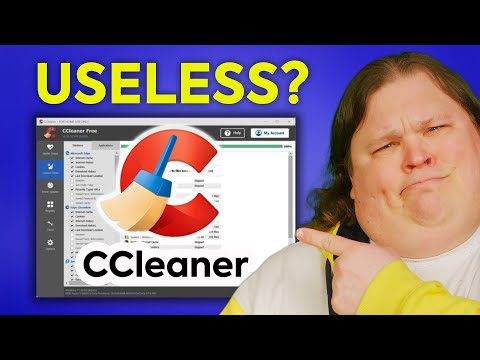Windows 10 je pokrenula mnoga ažuriranja s mnogo više uzbudljivih značajki, sve besplatno. Ali postoje problemi koji se usprkos čestim ažuriranjima i mnogim popravcima bugova. Međutim, ako pogledate uokolo i da ste na pravim mjestima, pronaći ćete popravak za većinu vaših problema koji očigledno nisu bili adresirani.
U ovom članku ćemo se baviti " Verzija operativnog sustava nije kompatibilna s popravkom pokretanja"Poruka o pogrešci koju možete vidjeti dok pokušavate pokrenuti popravak pokretanja.
Poruka o pogrešci pojavljuje se kada se sustav Windows 10 pokušava pokrenuti i riješiti ih pomoću popravka pokretanja. To šalje računalo u petlju da nikada ne može pronaći izlaz. Ako otvorite SrtTrail.txt log datoteku, to je ono što će se prikazati.
Idete na Napredne mogućnosti popravka
Ovo je prvi korak prema rješenju, bez obzira na to koji način ste kasnije ušli:
- Pokušajte ostaviti računalo da se pokrene i dok to učini, pritisnite Tipka Shift i bez ostavljanja, nastavite udarati F8 više puta. Možda ćete morati isprobati ovaj cijeli postupak nekoliko puta prije nego što reagira.
- To vas vodi do zaslona za oporavak i tamo ćete naći "Pogledajte Napredne opcije popravka" veza.
Ako ovaj proces ne funkcionira, što je vjerojatno, postoji bolji način korištenja instalacijskog medija za sustav Windows 10:
- Preuzmite instalacijski medij za sustav Windows 10.
- Ponovo pokrenite računalo i pristupite BIOS-u prilikom dizanja.
- Promijenite redoslijed pokretanja za dizanje s medija za razliku od tvrdog diska.
- Nemojte zaboraviti spremiti promjene prije izlaska iz BIOS-a.
- Neka se instalacijski medij pokrene.
- Odaberite vremensku zonu, jezik i postavke tipkovnice.
- Kliknite "Dalje" i vidjet ćete gumb "Instaliraj sada".
- Naći ' Popravite računalo'Gumb za otvaranje Napredne mogućnosti popravka.
Onemogućavanje izvršenja potpisa vozača pomoću opcije Advanced Repair Option
Nakon što ste pristupili zaslonu Napredne mogućnosti pokretanja, kao što je objašnjeno gore, učinite sljedeće:
- Kliknite "Otklanjanje poteškoća" u odjeljku "Odabir opcije".
- Idite na "Napredne opcije" i kliknite na "Postavke pokretanja sustava Windows".
- Kliknite "Ponovo pokreni" i pričekajte da se pojave "Napredne mogućnosti podizanja sustava".
- Idite na ' Onemogućivanje izvršenja potpisa vozača'Pomoću tipki sa strelicama.
- Pritisnite "Enter" (ili kliknite "Ponovo pokreni") i pričekajte da se računalo pokrene.
Problem bi trebao biti riješen.
Usput, ako nemate instalacijskog medija, a prvi način doći do naprednih opcija popravka ne funkcionira, morat ćete stvoriti USB bootable i koristiti ga.